Windows 8: Der abgesicherte Modus als eigener Eintrag im Startmanager
 Wem das Starten im abgesicherten Modus bei Windows 8 zu umständlich ist, der kann mit einem kleinen Trick einen eigenen Menüpunkt dafür im Startmanager anlegen.
Wem das Starten im abgesicherten Modus bei Windows 8 zu umständlich ist, der kann mit einem kleinen Trick einen eigenen Menüpunkt dafür im Startmanager anlegen.
Windows 8 bringt wie seine Vorgänger die Möglichkeit mit, im abgesicherten Modus zu starten. So lassen sich z. B. Startprobleme beseitigen oder auch schwerwiegende Fehlkonfigurationen korrigieren. Allerdings führt der Weg dorthin bei Windows 8 sehr umständlich über einen regelrechte Klickorgie (-> Wo ist der abgesicherte Modus?). Wenn Ihnen das auf Dauer zu umständlich ist, können Sie einen eigenen Eintrag direkt im Startmanager platzieren, über den sich der abgesicherte Modus jederzeit schnell auswählen lässt.
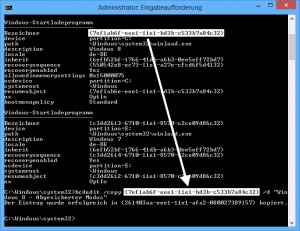 Öffnen Sie eine Eingabeaufforderung mit Administratorrechten (also Als Administrator ausführen).
Öffnen Sie eine Eingabeaufforderung mit Administratorrechten (also Als Administrator ausführen).- Geben Sie hier den Befehl bcdedit /enum /v ein.
- Suchen Sie in der so erzeugten Liste den Eintrag, wo in der Zeile description die Bezeichnung der richtigen Windows-Version steht (also Windows 8).
- Notieren Sie sich bei diesem Eintrag den Wert der Zeile Bezeichner. Am besten aber kopieren Sie ihn in die Zwischenablage (oben links klicken, dann Bearbeiten/Markieren und den Text mit der Maus markieren, dann dasselbe mit Bearbeiten/Kopieren).
- Tippen Sie als Nächstes den Befehl bcdedit /copy <Bezeichner> /d „Windows 8 – Abgesicherter Modus“ ein. Für <Bezeichner> fügen Sie den in Schritt 4 gemerkten bzw. kopierten ID-Code ein. In den Anführungszeichen können Sie auch einen eigenen, prägnanten Text verwenden.
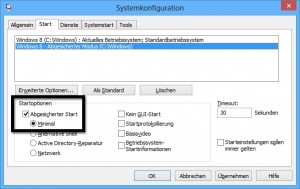 Schließen Sie die Eingabeaufforderung und starten Sie msconfig.
Schließen Sie die Eingabeaufforderung und starten Sie msconfig.- Wechseln Sie in die Kategorie Start und markieren Sie den nun neu hinzugekommenen Eintrag mit der von Ihnen festgelegten Bezeichnung.
 Wählen Sie im Bereich Startoptionen die Option Abgesicherter Start mit der Einstellung Minimal.
Wählen Sie im Bereich Startoptionen die Option Abgesicherter Start mit der Einstellung Minimal.- Klicken Sie unten auf OK und bestätigen Sie auf Nachfrage mit Neu starten.
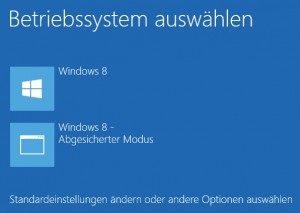 Der PC startet dann neu. Haben Sie mehr als ein Betriebssystem installiert, zeigt der Startmanager Ihnen dabei eine Auswahlliste an, in der ab sofort auch der neu erstellte abgesicherte Modus zu finden ist. Haben Sie nur Windows 8 installiert, müssen Sie wie früher im richtigen Moment [F8] tippen, um diese Auswahlliste auf den Bildschirm zu holen.
Der PC startet dann neu. Haben Sie mehr als ein Betriebssystem installiert, zeigt der Startmanager Ihnen dabei eine Auswahlliste an, in der ab sofort auch der neu erstellte abgesicherte Modus zu finden ist. Haben Sie nur Windows 8 installiert, müssen Sie wie früher im richtigen Moment [F8] tippen, um diese Auswahlliste auf den Bildschirm zu holen.






@newkid:
In der Systemsteuerung unter „System“, „Erweiterte Systemeinstellungen“, im Bereich „Starten und Wiederherstellen“ auf „Einstellungen“.
Dort die Option bei „Anzeigedauer der Betriebssystemliste“ abschalten.
Oder das Standardbetriebssystem wählen und die Anzeigedauer z. B. auf 1 Sekunde setzen, dann taucht das Menü nur kurz auf und dann startet direkt Windows.
hallo,
bei mir startet der Rechner immer mit der Auswahlmenü obwohl ich nur ein WINDOWS 8 installiert hab
;-(
@Alex Broja:
Danke für den Hinweis. WordPress ist leider etwas eigen mit Anführungszeichen. Ich habe es im Artikel jetzt mal geändert und auch wenn es auf der Webseite „falsch“ aussieht, kann ich den Text einschließlich Anführungszeichen in eine Kommandozeile einfügen. Die Zeichen werden dabei korrekt umgewandelt.
Ich hoffe, bei allen anderen klappt es nun auch so.
Ansonsten eben wirklich notfalls mal abtippen.
Wer das nach machen will wird feststellen, dass wahrscheinlich durch die Webseite die Zeichen verfälscht wurden und man beim Command zum Eintragen des Abgesicherten Modus nicht weiter kommt.
Rückmeldung Bezeichnung fehlt!…
Die Gänsefüsschen müssen neu geschriben werden am besten erst mal alles im Editor vortippen. (umschalt Taste + 2 = “)